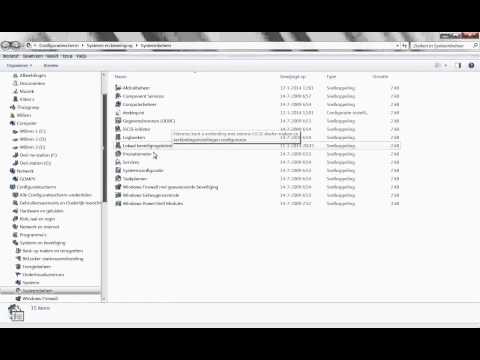
Inhoud
- Mogelijke oplossing
- Stap 1: verwijder Rogue Apps
- Stap 2: start de telefoon opnieuw op
- Stap 3: verwijder gevallen van derden
- Stap 4: wis de cachepartitie
- Stap 5: telefoon opnieuw instellen met hardwaretoetsen

- Een toepassing van een derde partij verhindert dat de telefoon correct opstart.
- U hebt per ongeluk toetsen aangeraakt terwijl het apparaat aan het opstarten was.
- Case of gel-skin van derden raakt de toetsen.
- Het besturingssysteem van de telefoon is mogelijk beschadigd waardoor het niet naar de normale modus kan starten.
Mogelijke oplossing
Het belangrijkste doel van dit bericht is om te bepalen wat het probleem veroorzaakt. Om dat te doen, zijn hier de dingen die u zou kunnen doen:
Stap 1: verwijder Rogue Apps
Als u onlangs een app heeft geïnstalleerd die dit probleem mogelijk heeft veroorzaakt, kunt u het beste eerst de app uitschakelen om te controleren of u gelijk of ongelijk heeft. Als je gelijk hebt, ga dan verder met het verwijderen van de app om een permanente oplossing te bieden.
- Ga terug naar het startscherm en tik op de menutoets.
- Tik op Instellingen en vervolgens op het tabblad Meer.
- Tik op Toepassingsbeheer.
- Veeg eenmaal naar rechts om het tabblad Alle te kiezen. (Andere tabbladen zijn gedownload en actief.)
- Blader omhoog of omlaag om de app te zoeken waarvan u vermoedt dat deze de Veilige modus-lus veroorzaakt.
- Tik op de knop Uitschakelen.
- Start uw telefoon opnieuw op omdat sommige apps mogelijk niet worden uitgeschakeld, tenzij u het systeem opnieuw opstart.
Als het probleem niet wordt opgelost door een app uit te schakelen, doe dan hetzelfde met andere verdachte apps.
Stap 2: start de telefoon opnieuw op
Wanneer de Veilige modus u begroet bij het opstarten, probeer het apparaat dan normaal opnieuw op te starten om te zien of u nog steeds naar dezelfde modus wordt geleid. Het kan zijn dat u tijdens het opstarten per ongeluk op andere toetsen hebt gedrukt of dat een service tijdens het proces onverwachts is gestopt met werken.
Om de Veilige modus te verlaten, hoeft u de telefoon alleen maar normaal op te starten. Tijdens normaal gebruik start de telefoon in de normale modus, op voorwaarde dat u tijdens het opstarten niet op de toetsen Volume omhoog en Start hebt gedrukt. Daarom, elke keer dat uw telefoon in de veilige modus gaat, start u hem gewoon opnieuw op totdat hij normaal opstart.
Stap 3: verwijder gevallen van derden
Als je net een nieuwe hoes hebt aangetrokken en je telefoon ongewoon begint te werken, kun je overwegen terug te keren naar de oorspronkelijke hoes of skin om te zien of het probleem is opgelost. Er zijn meerdere pogingen nodig om te bevestigen of de nieuwe case of skin de oorzaak is.
Stap 4: wis de cachepartitie
Er kunnen enkele beschadigde gegevens in het besturingssysteem zijn waardoor de telefoon niet normaal kan opstarten. Deze cachegegevens worden opgeslagen op een specifieke partitie in het interne geheugen van uw telefoon. Probeer deze gegevens te wissen om te zien of het probleem is opgelost. Hier is hoe:
- Schakel de telefoon volledig uit.
- Houd de knoppen Volume omhoog, Home en Power ingedrukt.
- Laat de aan / uit-knop los wanneer de telefoon trilt, maar blijf de knoppen Volume omhoog en Home vasthouden.
- Wanneer het scherm Android-systeemherstel verschijnt, laat u zowel de Home- als de Volume Up-knop los.
- Gebruik de toets Volume omlaag om ‘cachepartitie wissen’ te markeren.
- Druk op de aan / uit-knop om de optie te selecteren.
- De telefoon wordt automatisch opnieuw opgestart zodra de cachegegevens zijn gewist.
Stap 5: telefoon opnieuw instellen met hardwaretoetsen
Nadat u de bovenstaande stappen heeft uitgevoerd en de telefoon nog steeds opnieuw opstart in de veilige modus, hoeft u niets anders te doen dan de telefoon terug te brengen naar de standaardinstellingen. Om dat te doen, moet u een fabrieksreset uitvoeren en om dat effectief te doen, moet u dit doen met behulp van de hardwaretoetsen.
- Schakel de telefoon volledig uit.
- Houd de knoppen Volume omhoog, Home en Power ingedrukt.
- Laat de aan / uit-knop los wanneer de telefoon trilt, maar blijf de knoppen Volume omhoog en Home vasthouden.
- Wanneer het scherm Android-systeemherstel verschijnt, laat u zowel de Home- als de Volume Up-knop los.
- Markeer met de toets Volume omlaag ‘gegevens wissen / fabrieksinstellingen herstellen’.
- Druk op de aan / uit-knop om het te selecteren.
- Gebruik nogmaals de knop Volume omlaag om ‘alle gebruikersgegevens verwijderen’ te markeren.
- Druk op de aan / uit-toets om deze te selecteren.
- Zodra het opnieuw instellen is voltooid, kiest u ‘Systeem nu opnieuw opstarten’.
- Druk op de aan / uit-knop om de telefoon opnieuw op te starten.
Vertel ons uw problemen
De oplossingen die we hier hebben geboden, zijn gebaseerd op rapporten en getuigenissen van eigenaren die deze problemen zijn tegengekomen. Ik vraag ook mijn XDA-ontwikkelaarsvrienden naar enkele van de problemen. Als u nu andere problemen of vragen heeft met uw smartphone die u beantwoord wilt hebben, aarzel dan niet om ons een e-mail te sturen op [email protected]
We kunnen niet garanderen dat alle e-mails worden beantwoord, omdat we er dagelijks honderden ontvangen, maar u kunt er zeker van zijn dat uw e-mailberichten door mij worden gelezen. Maar ik verzoek u dringend om zoveel mogelijk details te verstrekken, zodat ik gemakkelijk referenties kan vinden en uw problemen kan vergelijken met rapporten van andere eigenaren. Als uw probleem net zo vaak voorkomt als andere, kunnen er al oplossingen zijn en ik zou u daar zeker op wijzen. Schermafbeeldingen helpen vaak, dus voeg er een toe als je kunt.


